- Може бити неколико фактора иза којих ВхатсАпп Веб не ради. Веб клијент не ради вероватно због мрежне везе или проблема са прегледачем.
- Пре свега, проверите да ли је ВхатсАпп у квару или не. Затим се усредсредите на прегледач и избришите колачиће, инсталирајте најновија ажурирања и вратите подразумеване поставке.
- Ако имате било каквих других проблема са ВхатсАппом од којих желите да научите неке савете и трикове, погледајте наш одељак ВхатсАпп.
- Постоји пуно веб апликација и које је боље време за њихово коришћење него сада? Посетите нашу веб категорију за неке повезане проблеме и решења.
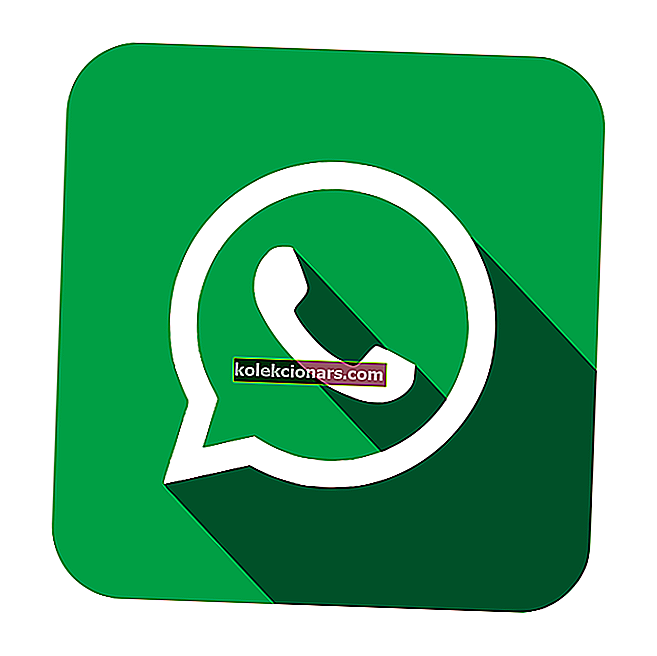
Како могу да решим проблеме са ВхатсАпп Вебом?
- Да ли је ВхатсАпп оборен?
- Проверите компатибилност прегледача
- Проверите да ли постоје ажурирања прегледача
- Обришите колачиће прегледача
- Ресетујте прегледач
- Искључите ВПН софтвер
- Укључите и искључите режим рада на авиону на телефонима
- Ресетујте иПхоне мрежне поставке
- Отворите алатку за решавање проблема са Интернет везама
- Увећајте ВхатсАпп веб страницу да бисте скенирали КР код
ВхатсАпп Веб омогућава корисницима Андроид-а и иОС-а да отворе своју апликацију за размену порука у прегледачима на рачунару.
Блог ВхатсАпп наводи: Наш веб клијент је само продужетак вашег телефона: веб прегледач пресликава разговоре и поруке са вашег мобилног уређаја .
Повезивање са тим веб клијентом је обично релативно једноставно. Међутим, неки корисници су у постовима на форуму навели да ВхатсАпп Веб не ради у њиховим прегледачима.
Може бити неколико фактора иза којих ВхатсАпп Веб не ради. Веб клијент не ради вероватно због мрежне везе или проблема са прегледачем.
Или можда случај да софтвер који корисници користе није компатибилан са ВхатсАпп Веб-ом. Ово је неколико резолуција које могу поправити ВхатсАпп Веб.
Како могу да поправим ВхатсАпп Веб ако не ради?
Која су најбоља решења за поправљање ВхатсАпп Веб-а? Пре свега, проверите да ли је ВхатсАпп у квару или не. Затим се усредсредите на прегледач и избришите колачиће, инсталирајте најновија ажурирања и вратите подразумеване поставке.
Ако се проблем настави, користите додатна решења за решавање проблема. Пронаћи ћете их у наставку.
Корак 1: Да ли је ВхатсАпп оборен?
Прво проверите да ли је ВхатсАпп Веб генерално у квару. Можда је случај да сервер веб клијента није у функцији. Корисници могу да провере да ли веб клијент не ради на веб локацији довндетецтор.цом.
Довндетецтор.цом тренутно наглашава да ВхатсАпп сервер не ради. Међутим, ако ВхатсАпп не ради, корисници ће морати да сачекају док се веб клијент поново не направи.
Корак 2: Проверите компатибилност прегледача
ВхатсАпп Веб не ради за кориснике који користе прегледаче које не подржавају.
Тако ће неки корисници ВхатсАпп-а можда морати да провере компатибилност прегледача пре повезивања са веб-клијентом апликације.
Гоогле Цхроме, Сафари, Фирефок, Опера и Едге су прегледачи који су компатибилни са ВхатсАпп Веб-ом.
Дакле, то искључује прегледаче као што су Вивалди, Интернет Екплорер и Мактхон, који имају милионе корисника.
Корисници који прегледавају некомпатибилне прегледаче мораће да инсталирају ВхатсАпп компатибилне алтернативе.
Корак 3: Проверите да ли постоје ажурирања прегледача
Имајте на уму да ВхатсАпп Веб можда и даље неће функционисати у наизглед компатибилним прегледачима којима је потребно ажурирање.
ВхатсАпп Веб не подржава нужно сваку верзију Цхроме-а, Фирефок-а, Опере итд. Зато проверите да ли је ваш прегледач најновија верзија.
Корисници Цхроме-а могу да провере да ли постоје ажурирања прегледача кликом на дугме Прилагоди Гоогле Цхроме > Помоћ > О Гоогле Цхроме-у . То ће отворити картицу приказану директно испод.
Цхроме ће се аутоматски ажурирати и корисници могу затим да притисну дугме Поново покрени да би поново покренули прегледач.

Корак 4: Обришите колачиће прегледача
ВхатсАпп Веб не ради можда због оштећених колачића прегледача. То је посебно случај када се било који колачић> порука о грешци појави у прегледачу.
На овај начин корисници Цхроме-а могу избрисати колачиће.
- Кликните на дугме Прилагоди Гоогле Цхроме мени у горњем десном углу прозора прегледача.
- Кликните Још алата > Обриши податке прегледања да бисте отворили прозор на снимку директно испод.

- Изаберите опцију Колачићи и други подаци са веб локација .
- Притисните дугме Цлеар Дата да бисте обрисали колачиће.
Корак 5: Ресетујте прегледач
Опције ресетовања прегледача могу вам добро доћи за поправљање веб апликација и клијената који не раде.
Већина прегледача укључује опције ресетовања које ће их вратити на подразумевана подешавања, избрисати податке прегледања (као што су колачићи) и искључити екстензије.
Дакле, ресетовањем прегледача обрисат ће се његови подаци и осигураће се да на њему нема проширења која могу ометати веб апликацију или страницу. На овај начин корисници Цхроме-а могу ресетовати тај прегледач.
- Унесите цхроме: // сеттингс / у траку за УРЛ прегледача и притисните тастер Ентер.
- Померите се надоле до картице Сеттингс и кликните Адванцед да бисте проширили њене могућности.
- Померите се до дна картице где корисници могу да одаберу опцију Врати на почетне подразумеване опције приказане директно испод.

- Кликните Ресторе сеттингс (Врати поставке) на првобитне подразумеване вредности да бисте отворили дијалог Ресет сеттингс (Ресетуј поставке).

- Кликните на Ресетуј поставке да бисте ресетовали Гоогле Цхроме.
Корак 6: Искључите ВПН софтвер
Софтвер и мреже ВПН клијента могу створити проблеме са повезивањем са ВхатсАпп Веб-ом. Дакле, корисници би требало да искључе ВПН софтвер пре него што отворе ВхатсАпп Веб у својим прегледачима.
Корисници ВПН-а обично могу онемогућити ВПН-ове у оперативном систему Виндовс 10 тако што ће десним тастером миша кликнути на иконе у системској палети софтвера ВПН-а и одабрати опцију Прекини везу .
Тада софтвер може пружити нека додатна упутства за прекидање везе.
Корак 7: Укључите и искључите режим рада на авиону на телефонима
ВхатсАпп Веб можда неће радити због проблема са повезивањем телефона. Веб клијент је ипак продужетак мобилних уређаја.
Укључивање и поновно искључивање режима рада у авиону може да поправи мобилне и Андроид и иОС везе.
Да бисте укључили / искључили режим рада у авиону на иПхоне-у, додирните Подешавања и укључите режим рада у авиону на око пола минута. Затим поново искључите Режим рада у авиону .
Корисници Андроид мобилних уређаја могу да укључују / искључују режим рада у авиону са мреже и Интернета у оквиру Подешавања.
Корак 8: Ресетујте иПхоне мрежне поставке
Ресетовањем мрежних поставки можете такође поправити ВхатсАпп Веб везу за иПхоне. Ресетовањем мрежних поставки враћају се на фабричке вредности.
Да бисте ресетовали мрежне поставке на иПхоне-у, отворите Сеттингс и изаберите Генерал > Ресет . Тада корисници иПхонеа могу да одаберу опцију Ресет Нетворк Сеттингс .
Корак 9: Отворите алатку за решавање проблема са Интернет везама
Неки корисници ће можда морати да реше проблеме са повезивањем на својим рачунарима да би поправили ВхатсАпп Веб.
Алат за решавање проблема са Интернет везама може вам добро доћи за решавање проблема са интернетском везом, који би затим могао да поправи и ВхатсАпп Веб.
На овај начин корисници могу да отворе алатку за решавање проблема са Интернет везама у оперативном систему Виндовс 10.
- Отворите Цортану притиском на њен Типе овде да бисте претражили дугме на траци задатака.
- У поље за претрагу унесите „решавање проблема“.
- Кликните на Решавање проблема да бисте отворили прозор поставки приказан директно испод.

- Изаберите Интернет везе и кликните на Покрени алатку за решавање проблема да бисте отворили прозор на снимку директно испод.

- Алат за решавање проблема ће приказати две опције. Ако можете да отворите веб странице у свом прегледачу, изаберите опцију „ Помози ми да се повежем са одређеном веб страницом“ .
- Затим унесите ВхатсАпп веб УРЛ у поље за текст.

- Притисните дугме Даље . Тада би алат за решавање проблема могао да обезбеди неке исправке ВхатсАпп Веб-а.
Корак 10: Увећајте ВхатсАпп веб страницу за скенирање КР кода
Корисници ВхатсАпп-а морају да ухвате КР код својим телефонима да би користили веб клијент апликације. Камере телефона са ниском резолуцијом не хватају увек јасно КР код.
Као такав, ВхатсАпп Веб не ради за кориснике који не могу да ухвате КР кодове камерама својих мобилних телефона.
Да бисте осигурали да телефон снима КР код, покушајте да увећате веб страницу ВхатсАпп притиском на тастере Цтрл и +.
Тај интервентни тастер ће увећати страницу и проширити КР код. Затим покушајте поново да скенирате КР код.
Горе наведене резолуције могу поправити ВхатсАпп Веб за многе кориснике. Међутим, ако је потребно више исправки, погледајте овај чланак о повезивању ВхатсАпп.
Честа питања: Прочитајте више о ВхатсАпп-у
- Како да се поново повежем са ВхатсАпп Веб-ом?
- Да ли ВхатсАпп Веб и даље ради?
- Зашто не могу да отворим ВхатсАпп на свом лаптопу?
Напомена уредника: Овај пост је првобитно објављен у децембру 2018. године и од тада је обновљен и ажуриран у марту 2020. године ради свежине, тачности и свеобухватности.


